ファミペイを始めよう
ファミペイの会員登録方法
について
-
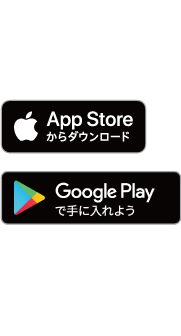
ファミペイアプリをダウンロードします。
-
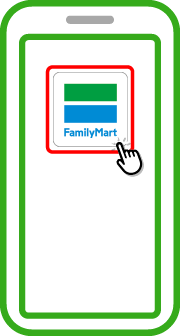
スマートフォン内のファミペイアプリをタップします。
-
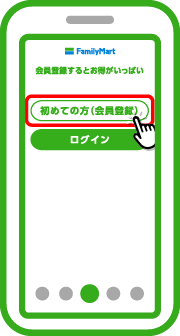
「初めての方(会員登録)」をタップします。
-
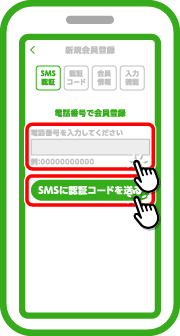
電話番号を入力し「SMSに認証コードを送る」をタップします。
-
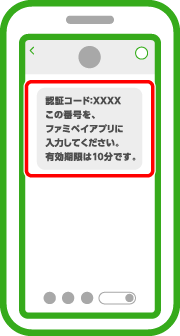
入力した電話番号宛てに認証コードが届きます。
-
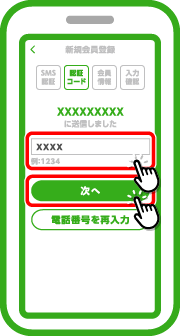
認証コードを入力し、「次へ」をタップします。
-
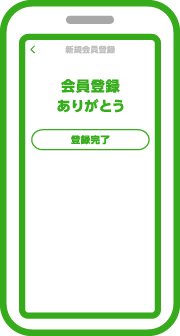
必要事項を入力して
ファミペイの会員登録は完了です。
FamiPay(電子マネー)の
利用設定について
-
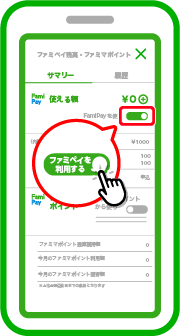
「FamiPayを利用する」をタップします。
-
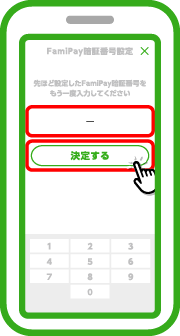
暗証番号を数字6桁で設定します。
-
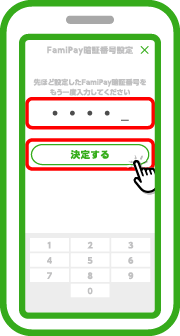
もう一度設定した暗証番号を入力します。
-
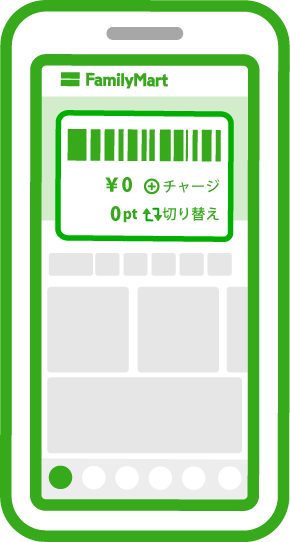
FamiPay決済の設定は完了です。
便利でお得なお買い物をお楽しみください。
自動音声による暗証番号リセット
について
※ご利用状況によりSMS送信画面が表示される場合がございます。
SMSによる暗証番号リセット方法はこちら
-
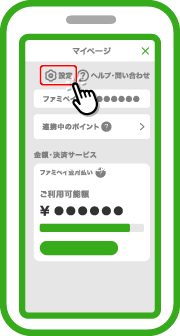
マイページから「設定」をタップします。
-
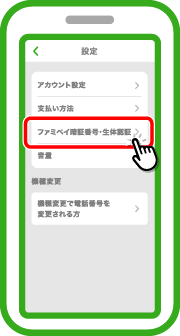
「FamiPay暗証番号・生体認証設定」をタップします。
-
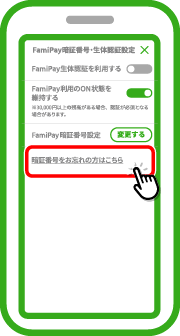
「暗証番号をお忘れの方はこちら」をタップします。
-
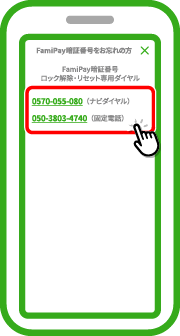
ファミペイにご登録済の携帯番号から画面に表示されている電話番号におかけください。
-
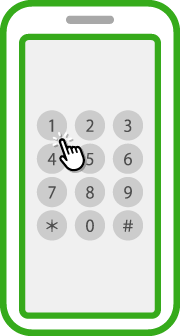
自動音声の案内に従い、ご登録の郵便番号、生年月日を入力してください。お忘れの方はこちら
-
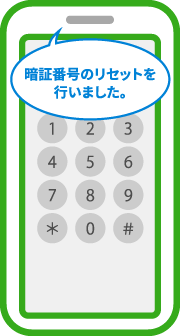
暗証番号リセット完了のメッセージが流れたら電話を切っていただき、FamiPayの利用設定方法から暗証番号を再設定してください。
SMSによる暗証番号リセット
について
※ご利用状況によりリセット専用ダイヤル番号が表示される場合がございます。
専用ダイヤルによる暗証番号リセット方法はこちら
-
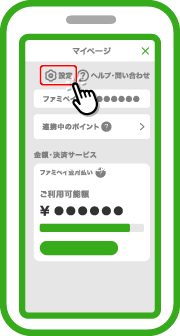
マイページから「設定」をタップします。
-
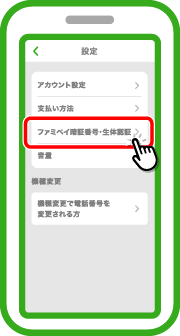
「FamiPay暗証番号・生体認証設定」をタップします。
-
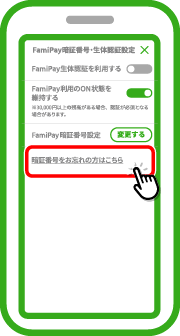
「暗証番号をお忘れの方はこちら」をタップします。
-
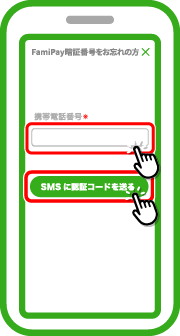
ファミペイアプリにご登録の携帯電話番号を入力して「SMSに認証コードを送る」をタップします。
-
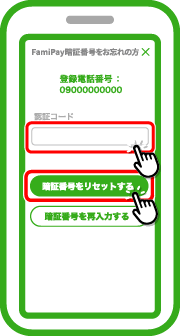
ご登録の携帯電話番号に届いた認証コードを入力し「暗証番号をリセットする」をタップします。
-
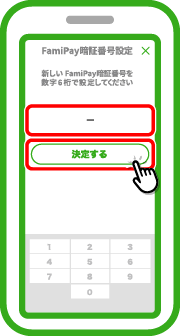
新しい暗証番号を数字6桁で設定いただき、リセット・再設定が完了となります。
